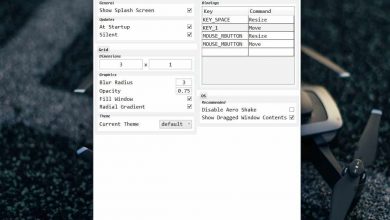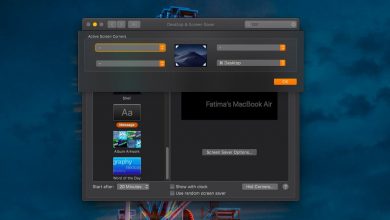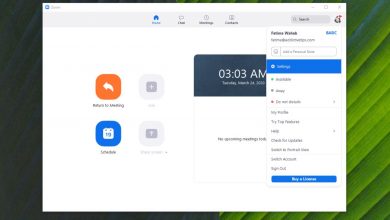Comment réparer un dossier lent dans Windows 10
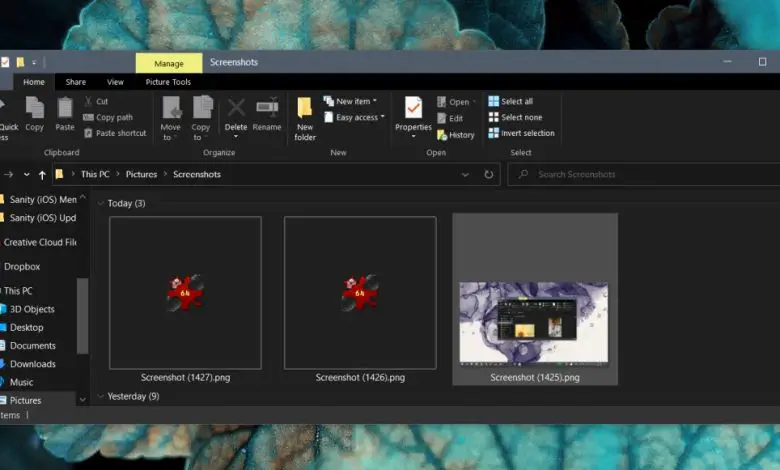
Sur un ordinateur, un dossier est un conteneur virtuel pour les fichiers. Ce conteneur a sa propre adresse et les fichiers qu’il contient sont identifiés par rapport à lui. Il peut être virtuel, mais sur le disque, il a une adresse, occupe de l’espace et sépare les fichiers qu’il contient des autres fichiers et conteneurs.
Les dossiers sont faciles à créer avec peu de restrictions. Il n’y a pas de limite supérieure sur le nombre de fichiers que vous pouvez placer dans un dossier.
Dossier lent dans Windows 10
Les dossiers sont accessibles via l’explorateur de fichiers dans Windows 10. L’explorateur de fichiers est une excellente application et vous constaterez qu’il ouvre les dossiers rapidement. Cela est vrai dans la plupart des cas, mais vous remarquerez que certains dossiers prennent beaucoup de temps à s’ouvrir ou que tous les fichiers qu’ils contiennent se chargent.
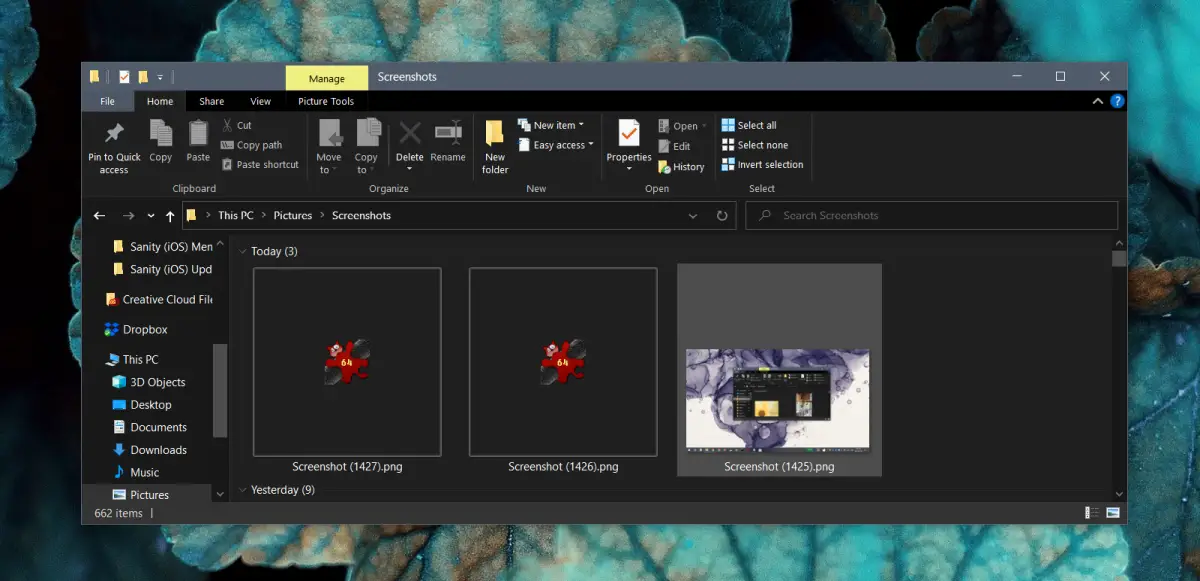 >
>
Ce comportement est limité à certains dossiers, mais se produit généralement lorsque le dossier contient plusieurs fichiers. Les fichiers peuvent être petits, mais leur nombre a tendance à ralentir l’explorateur de fichiers. Voici comment vous pouvez y remédier.
- Ouvrez l’ Explorateur de fichiers.
- Accédez au dossier qui prend du temps à s’ouvrir.
- Cliquez dessus avec le bouton droit de la souris et sélectionnez Propriétés dans le menu contextuel.
- Dans la fenêtre Propriétés, accédez à l’ onglet Personnalisé .
- Ouvrez le menu déroulant «Optimiser ce dossier pour».
- Sélectionnez Éléments généraux.
- Activez l’ option «Appliquer également ce modèle à tous les sous-dossiers».
- Cliquez sur Appliquer puis sur OK.
- Le dossier s’ouvrira désormais beaucoup plus rapidement ou aussi rapidement que les autres dossiers.
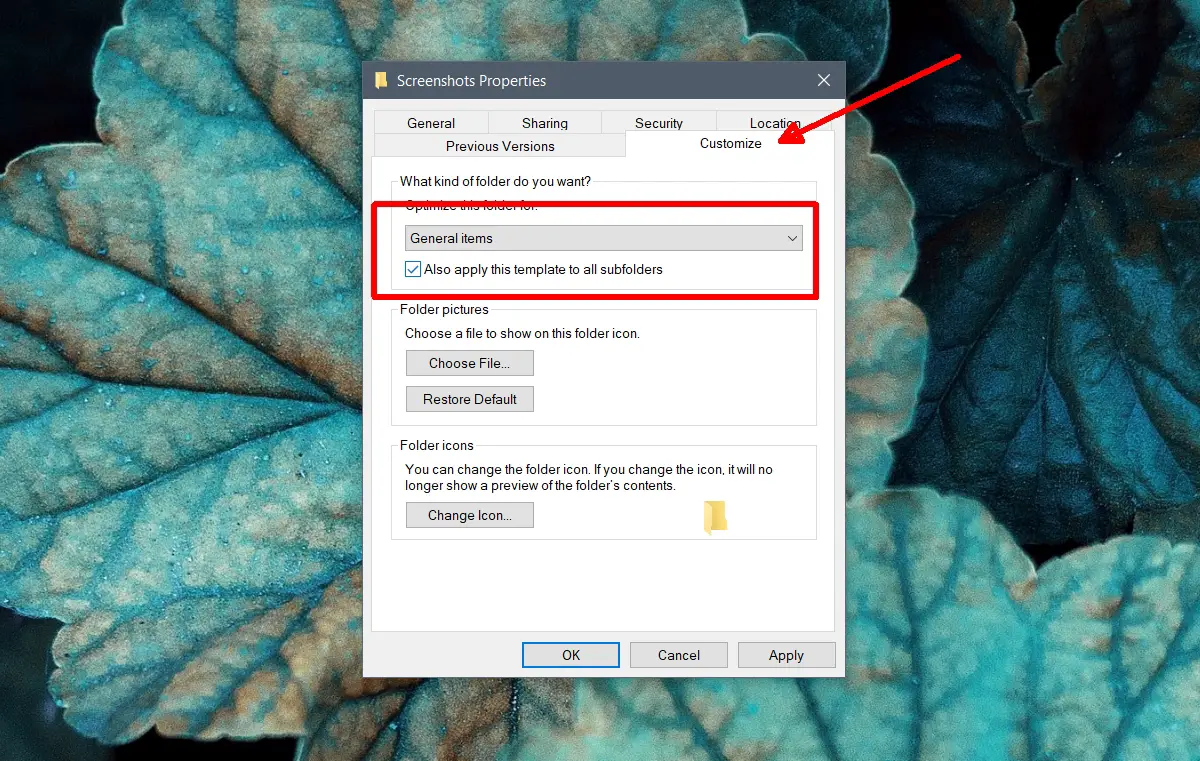 >
>
Changer la vue du dossier
Une fois que vous avez configuré le dossier à optimiser pour les éléments généraux, vous devrez changer la vue ou la disposition du dossier.
- Ouvrez le dossier que vous venez d’optimiser.
- Accédez à l’onglet Affichage.
- Sélectionnez une mise en page dans la zone Mise en page.
- Utilisez les menus déroulants Regrouper et Trier par pour définir la manière dont les fichiers sont organisés dans le dossier.
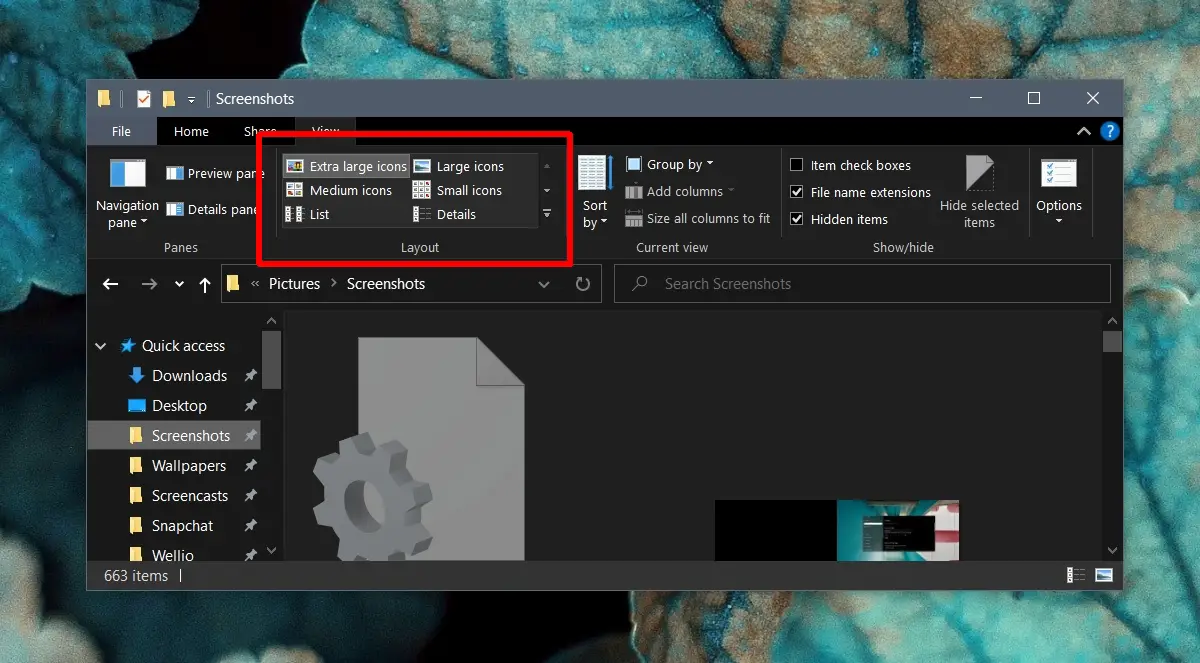 >
>
Si l’Explorateur de fichiers lui-même est lent, essayez ces correctifs.
conclusion
L’explorateur de fichiers aura du mal à charger tous les fichiers dans un dossier s’il y en a beaucoup. S’il n’y a que quelques gros fichiers dans le dossier, cela ne fera aucune différence, mais beaucoup de petits fichiers ont tendance à ralentir un dossier. L’explorateur de fichiers devrait normalement pouvoir les charger car il indexe constamment les fichiers, mais il existe des limites à la vitesse de chargement d’un dossier. Avoir un SSD au lieu d’un disque dur réduira la fréquence à laquelle cela se produit, mais un SSD n’est pas un remède à tous ces problèmes.